Cara Menghubungkan TLD Top Level Domain ke Blog
"cara menghubungkan blog dari blogger blogspot ke domain tld dari penyedia hosting dan domain lokal indonesia idwebhost."
Cara Menghubungkan Blog dengan Domain. IDWebHost sebagai penyedia domain dan hosting dalam negeri tepatnya asli Jogja sudah cukup dikenal dikalangan para blogger dan pemilik website dalam maupun luar negeri, CatatanDroid menjadi salah satu pelanggan IDWebHost sejak tahun 2015.

Dengan harga hosting maupun harga domain yang kompetitif IDWebHost sangat direkomendasikan apalagi banyak promo menarik hampir tiap bulannya seperti potongan harga dan kupon diskon lainnya.
Kenapa Top Level Domain Penting untuk Blogger
Penggunaan top level domain yang tepat dapat memberikan beberapa keuntungan bagi blogger, seperti:
- Meningkatkan kredibilitas dan profesionalitas
Menggunakan top level domain yang tepat dapat membantu meningkatkan kredibilitas dan profesionalitas blog Anda. Jika Anda menggunakan top level domain .com atau .id, misalnya, pembaca akan lebih percaya bahwa blog Anda adalah situs yang serius dan terpercaya. - Membantu SEO
Penggunaan top level domain yang relevan dengan konten blog Anda dapat membantu meningkatkan SEO (Search Engine Optimization). Misalnya, jika Anda memiliki blog tentang kuliner, menggunakan top level domain .food atau .restaurant dapat membantu mesin pencari seperti Google mengenali konten Anda lebih spesifik dan relevan. - Memudahkan promosi
Top level domain yang mudah diingat dan diucapkan dapat membantu memudahkan promosi blog Anda. Jika alamat blog Anda mudah diingat, pembaca akan lebih mudah merekomendasikan dan membagikan blog Anda kepada orang lain.
Kali ini catatandroid akan mencoba ikut menjelaskan tips blogging bagaimana caranya menyambungkan blog dengan domain dari IDWebHost maupun penyedia domain lainnya, So cekidot ya
*CatatanDroid mengasumsikan sobat telah membeli 1 domain di penyedia domain favorit kalian sebelum praktek tutorial ini
Persiapan Url Pada Web Blogger
- Masuk dashboard blogger sobat
- Pilih Setelan pada daftar menu utama
- Lalu pilih Dasar lanjut di alamat blog pilih tulisan + siapkan url pihak ketiga

- Masukan alamat domain url yang telah sobat beli
- Maka akan muncul CNAME DNS yang telah disiapkan Blogger untuk domain kita

- Catat dan siapkan untuk copas di web IDWebHost nanti
CNAME DNS Blogger tidak muncul
Bagaimana jika CNAME DNS dari blogger tidak muncul seperti pada gambar petunjuk tutorial diatas? Sobat tak perlu khawatir dibawah ini adalah langkah untuk mengetahui CNAME Blogger yang hilang.
Langkah berikut ini bisa sobat skip jika CNAME DNS blogger sobat muncul/terlihat seperti screenshot tutorial diatas sebelumnya.
- Buka halaman google webmaster central (https://www.google.com/webmasters/verification/details)
- Akan muncul semua properti domain blog yang sobat miliki
- Cari dan lihat apakah nama domain TLD yang hendak dihubungkan telah ada pada daftar
- Jika ada maka pilih tombol verification detail, jika belum maka pilih tombol tambahkan property
- Lanjut pilih Verifikasi Metode Alternatif (Verify using a different methode)
- Kemudian pilih tombol penyedia nama domain (domain registrar provider)
- Pilih lainnya (other) pada pilihan paling bawah
- Akan muncul detail txt record, abaikan saja lalu pilih link tambahkan rekam CNAME (add a CNAME record)
- Maka detail CNAME host dan target yang hilang di blogger akan muncul
- Silahkan lanjut ke langkah menghubungkan domain dibawah ini
Menyambungkan DNS Blogger di IDWebHost
- Masuk dan buka dashboard IDWebHost sobat
- Pilih menu domain pada tab dengan icon teropong (lihat gambar)

- Selanjutnya pada daftar domain yamg telah di beli pilih tombol Kelola Domain

- Lanjut pilih lagi menu scroll Alat pengelolaan lalu pilih Kelola DNS

- Masukan 4 IP Blogspot berikut ini satu persatu dengan Jenis Record = A dan Nama Host = @
216.239.32.21
216.239.34.21
216.239.36.21
216.239.38.21 - Selanjutnya masukan 2 CNAME yang di dapat dari blogger blogspot pada tahap sebelumnya (lihat gambar di bawah)

- Proses pada dashboard IDWebHost selesai
Balik lagi ke Dashboard Blogger blogspot
Masih di menu setting setelan domain pihak ketiga, sobat bisa langsung mencoba menekan tombol Simpan, jika tedapat error kesalahan tunggulah 10-15 menit untuk blogger dan domain baru melakukan propagansi domain.
Biasanya paling cepat 5 menit tombol simpan baru bisa berhasil, jika penyimpanan setelan domain berhasil akan terlihat seperti gambar di bawah ini

Lanjut pilih edit di bawah nama domain yang berhasil di sambung lalu centang kotak ceklis untuk mengalihkan alamat url tanpa www agar bisa masuk ke domain sobat juga.

Seluruh proses penyambungan blogspot dengan domain dari IDWebHost pun selesai, sobat bisa langsung mencoba untuk membuka domain baru sobat pada browser.
Jika masih kesulitan dengan tutorial di atas sobat juga bisa langsung membaca panduan memasang Domain ke Blogspot resmi dari IDWebHost, jika ada pertanyaan bisa kita diskusikan pada kolom komentar di bawah.
Semoga tutorial blog cara menyambungkan blogspot dengan domain IDWebHost ini bermanfaat bagi sobat semua. Terima kasih! CatatanDroid


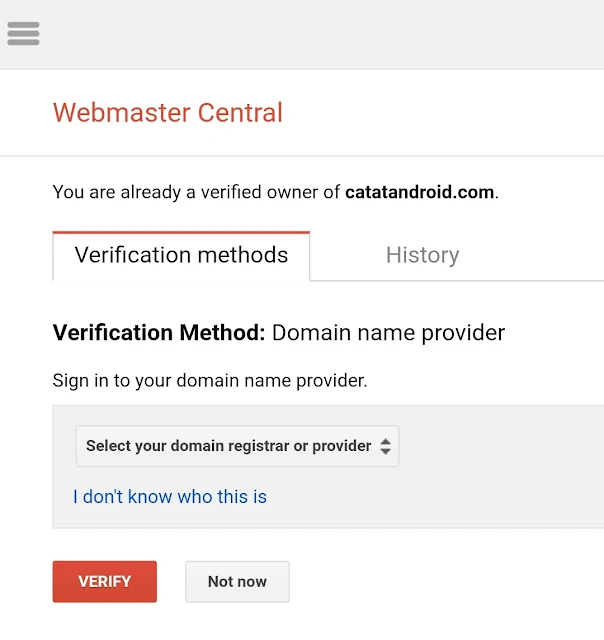


Harap berkomentar yang sopan dan sesuai pembahasan artikel, jika mengirimkan spam link maka komentar akan dimoderasi. Terima kasih